Siamo già entrati nell’era dell’intelligenza artificiale. In questa era, dal riassunto dei testi alla generazione di immagini AI, tutto è possibile in pochi clic. Tutto è iniziato con OpenAI che ha annunciato il suo chatbot AI: ChatGPT gratuitamente.
Poco dopo alcuni mesi, Microsoft e Google si sono uniti a questa tendenza lanciando il loro chatbot AI, Microsoft Copilot e Google Bard. Se sei rimasto aggiornato sugli avvenimenti del mondo tecnologico, potresti sapere che Google ha recentemente ribattezzato il suo Bard Ai in Gemini.
Non solo, Google ha anche introdotto una versione premium del suo chatbot AI, chiamato Gemini Advanced. Abbiamo discusso di Gemini Advanced e Gemini gratis in questo articolo.
Questo articolo spiega come abilitare il supporto delle estensioni nella versione gratuita di Gemini. Le estensioni Gemini sono fondamentalmente componenti aggiuntivi che aiutano a espandere le caratteristiche e le capacità dell’AI Chatbot. Non dovrai essere un abbonato Gemini Advanced per avere il supporto dell’estensione.
Come abilitare e utilizzare le estensioni Gemini
Quindi, se sei un utente Gemini AI e desideri espandere le capacità del chatbot AI, continua a leggere la guida. Di seguito, abbiamo condiviso alcuni semplici passaggi per abilitare e utilizzare le estensioni Gemini. Iniziamo.
Come abilitare le estensioni Gemini?
Come accennato, non dovrai essere un abbonato Gemini Advanced per abilitare le estensioni. Al momento puoi utilizzare solo le estensioni di Google. Ecco come abilitare le estensioni su Gemini AI.
1. Per iniziare, apri il tuo browser web preferito e visita il sito web gemini.google.com .

2. Ora fai clic sul pulsante Accedi e accedi con il tuo account Google.
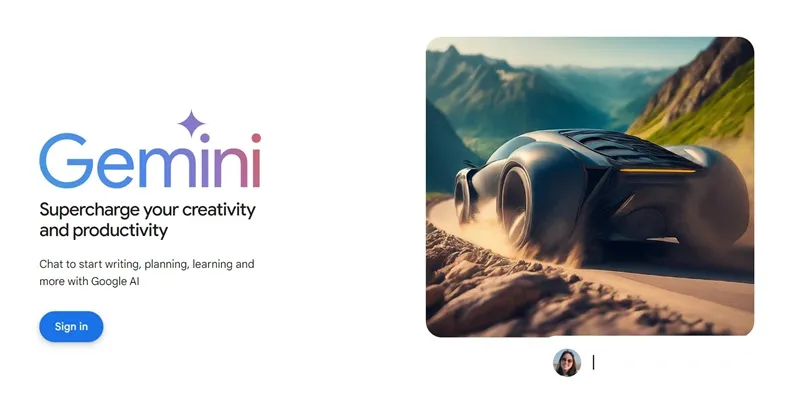
3. Una volta effettuato l’accesso, puoi vedere l’interfaccia utente principale di Google Gemini Ai.
4. Per abilitare le estensioni, fai clic sull’icona a forma di ingranaggio Impostazioni nell’angolo in basso a sinistra.
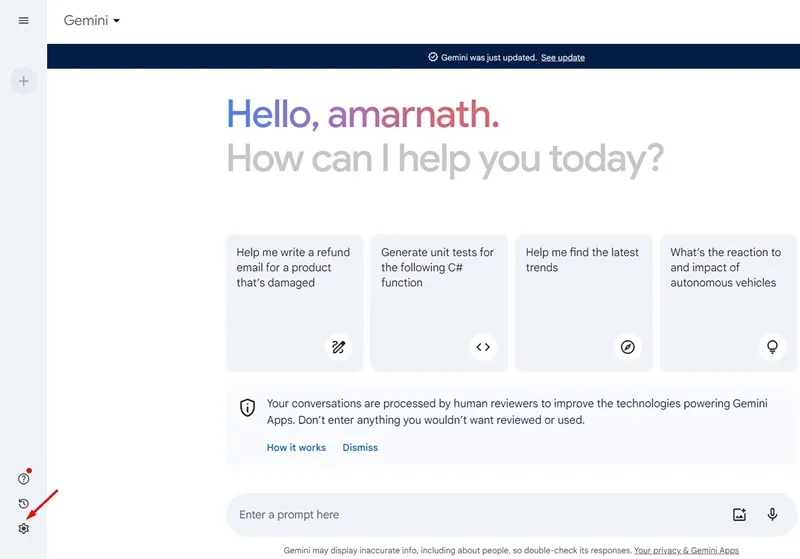
5. Nell’elenco delle opzioni visualizzato, seleziona Estensioni .
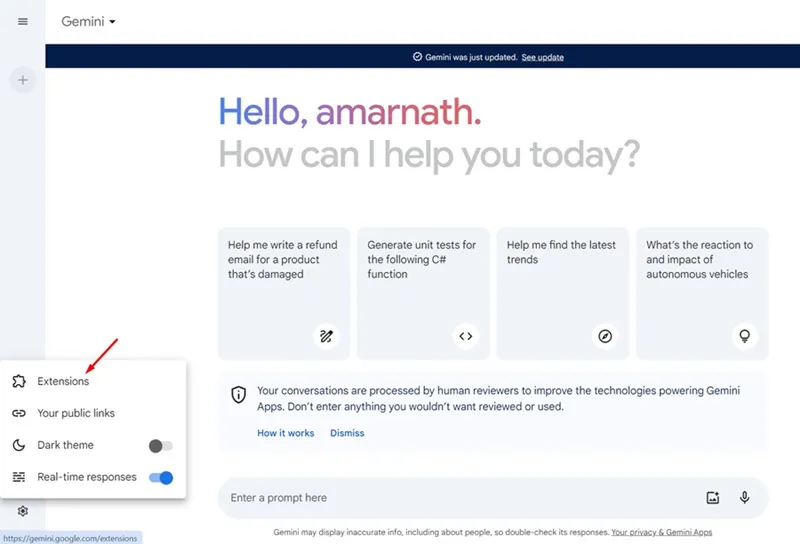
6. Ora verrai reindirizzato alla pagina delle estensioni. Qui troverai tutte le estensioni che puoi utilizzare con il chatbot AI.
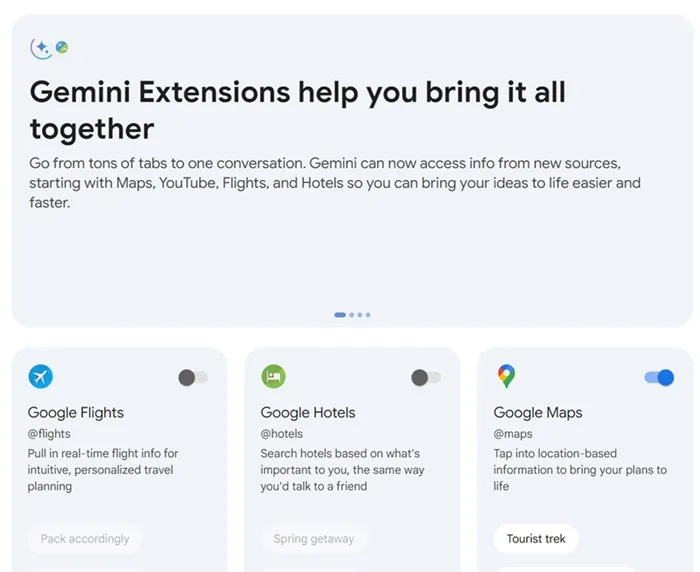
7. Puoi abilitare o disabilitare le estensioni di cui hai bisogno. Dopo aver abilitato un’estensione specifica, ti verrà chiesto di collegare il tuo account al relativo servizio web. Fare clic sul pulsante Connetti .
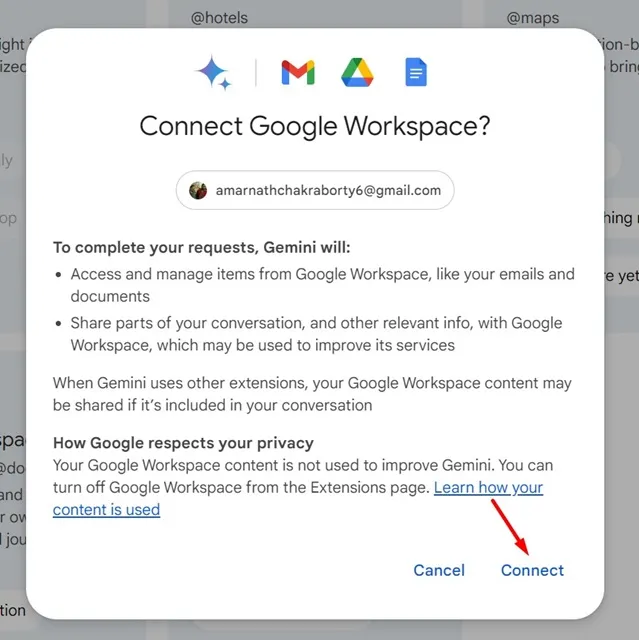
Quali sono le estensioni AI Gemini disponibili?
Al momento, sono disponibili cinque estensioni per funzionare con Gemini AI. Di seguito, abbiamo fatto luce su ciascuna estensione.
1. Volo di Google
L’estensione Google Flight ti consente di inserire informazioni sui voli in tempo reale per una pianificazione del viaggio intuitiva e personalizzata.
Puoi utilizzare questa estensione se sei un viaggiatore frequente. Per utilizzarlo è necessario abilitare l’estensione e alimentare la richiesta per pianificare il viaggio.
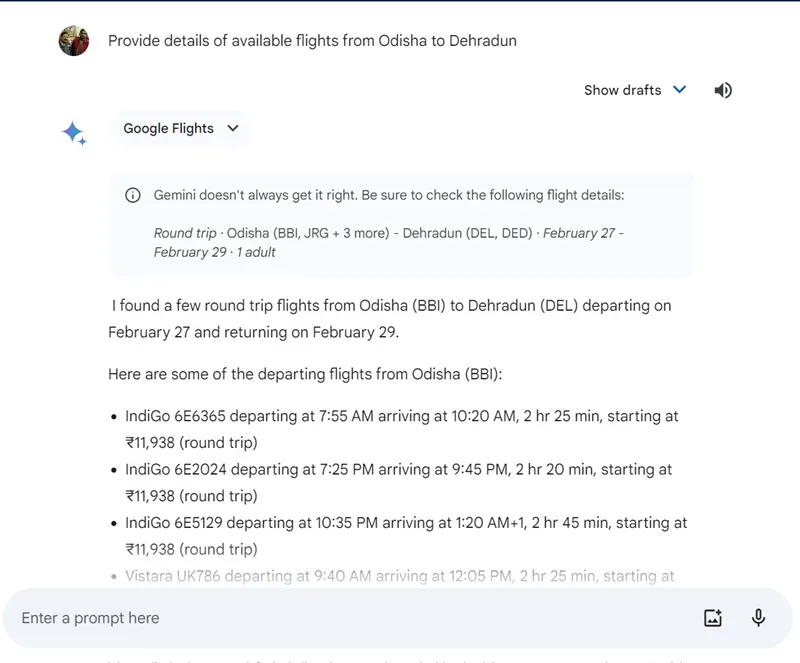
Puoi provare richieste come “Fornisci dettagli sui voli disponibili da Odisha a Dehradun”. L’estensione utilizzerà i servizi Google Flight per recuperare e fornirti i dettagli.
2. Google Maps
Google Maps è un’altra utile estensione che puoi utilizzare con Gemini AI. Lo scopo di questa estensione è fornirti informazioni sulla posizione direttamente sul chatbot AI.
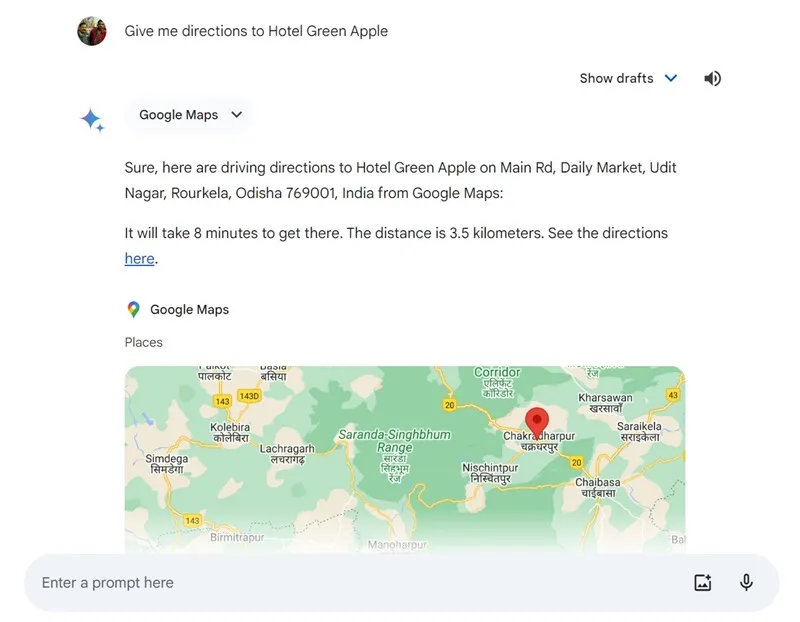
Puoi eseguire alcune istruzioni di base con l’estensione di Google Maps abilitata, come “Dammi indicazioni per Hotel Green Apple”, ecc.
3. YouTube
L’estensione YouTube ti consente di cercare video di YouTube direttamente sul chatbot AI senza passare alla piattaforma di condivisione video.
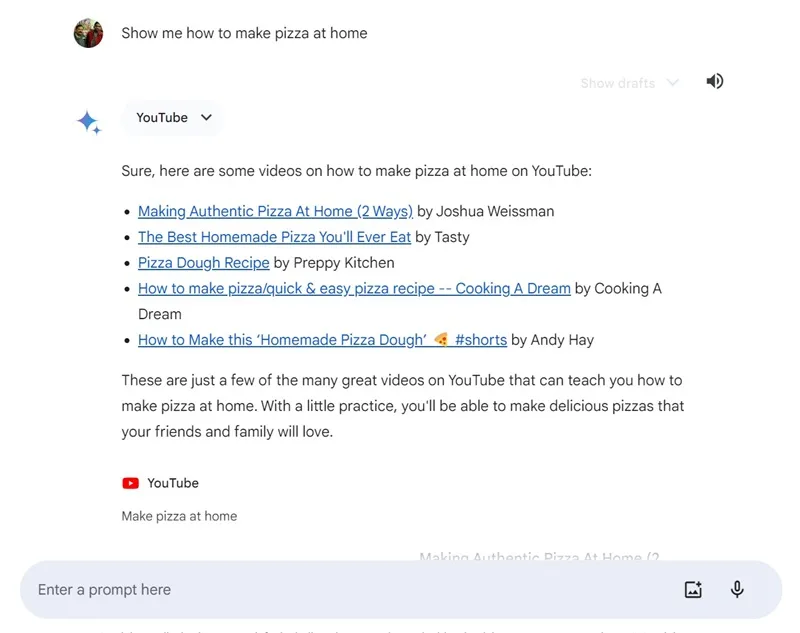
Puoi provare suggerimenti come “Mostrami come fare la pizza a casa”. Puoi richiederlo per fornire suggerimenti video.
4. Google Hotel
Come avrai intuito, lo scopo dell’estensione Google Hotels è individuare gli hotel popolari nelle vicinanze.
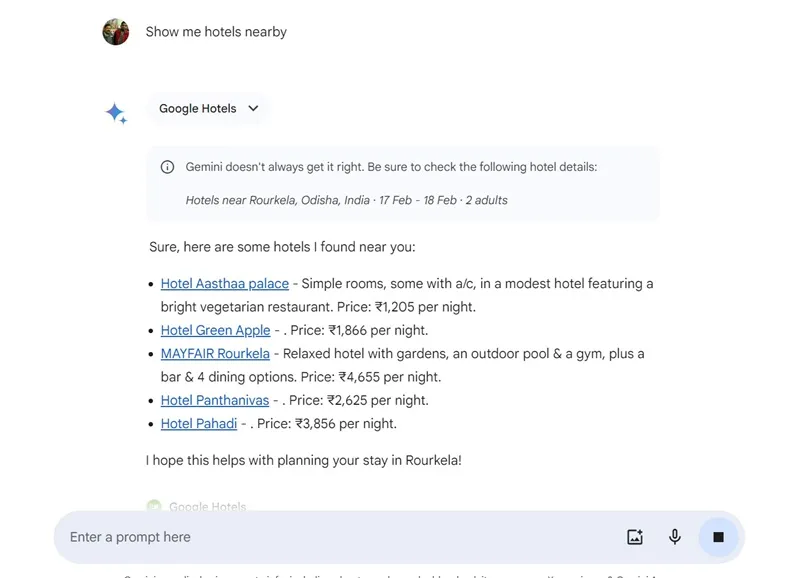
Questa potrebbe essere un’estensione utile per i viaggiatori abituali in quanto può mostrarti hotel popolari in varie destinazioni di viaggio.
5. Google Workspace
Google Workspace è forse la migliore estensione dell’intelligenza artificiale Gemini. Con questa estensione abilitata, il chatbot AI può accedere a varie informazioni collegate al tuo account Google.
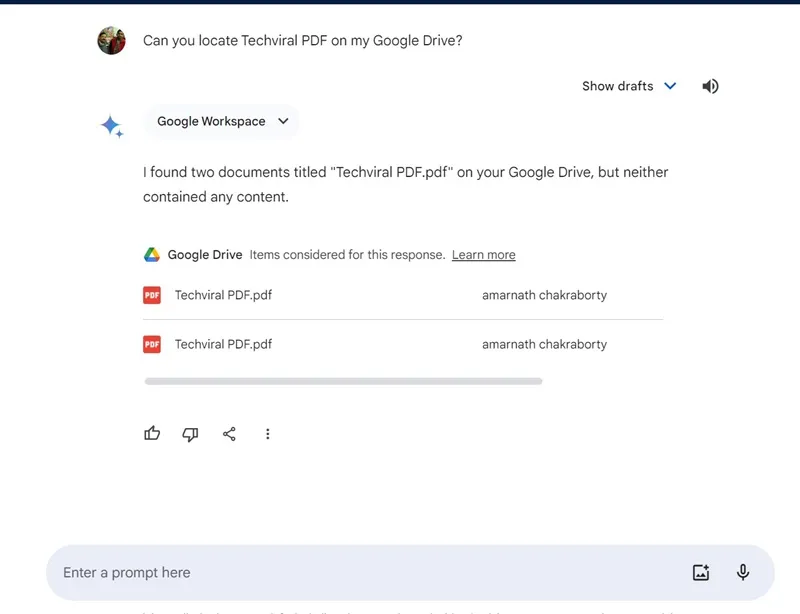
Con l’aiuto dell’estensione Google Workspace, Gemini può accedere e fornirti le informazioni archiviate su altri servizi Google come Gmail, Google Drive, Google App, Documenti, ecc.
Ad esempio, se hai un particolare file di documento archiviato sul tuo Google Drive, puoi chiedere direttamente al Chatbot di riassumere il documento per te.
Quindi, questa guida riguarda l’abilitazione e l’utilizzo delle estensioni Gemini. Se hai bisogno di ulteriore aiuto per abilitare le estensioni Gemini, faccelo sapere nei commenti qui sotto.
Lascia un commento